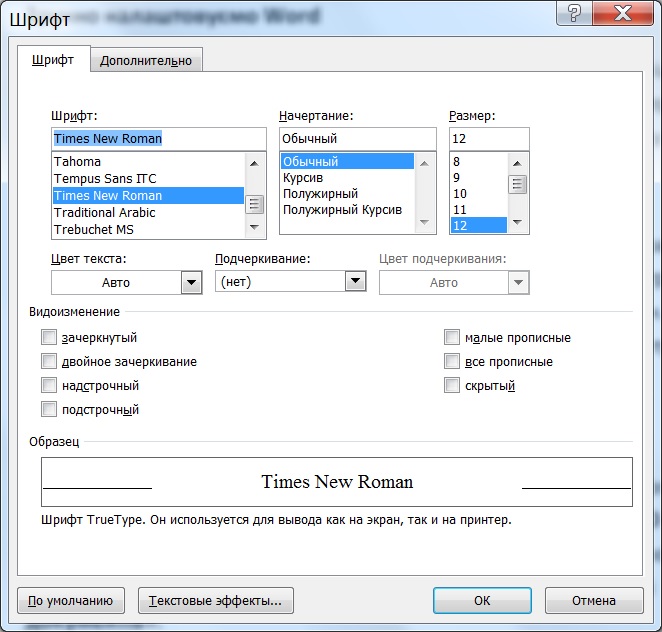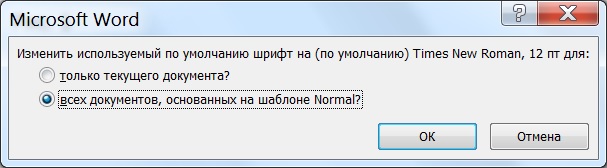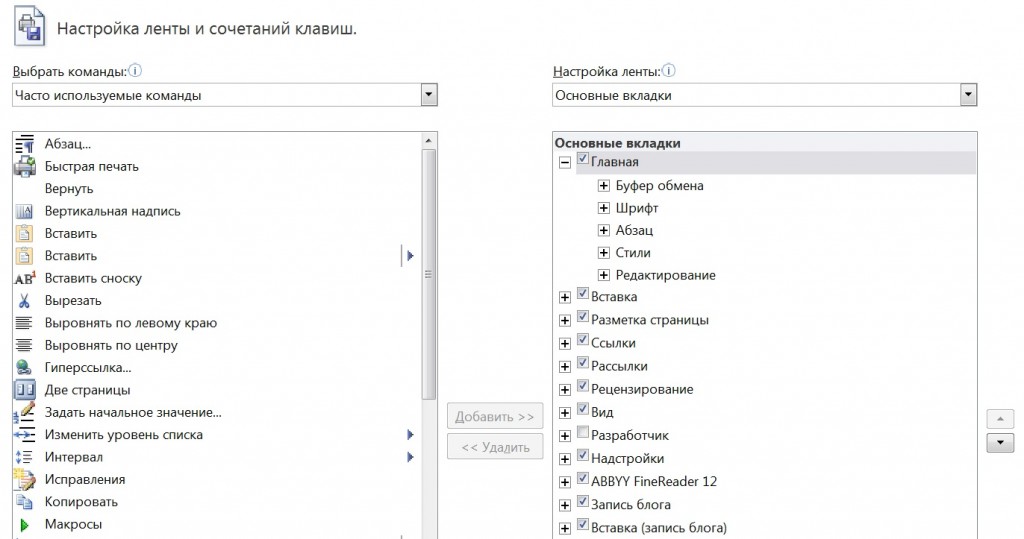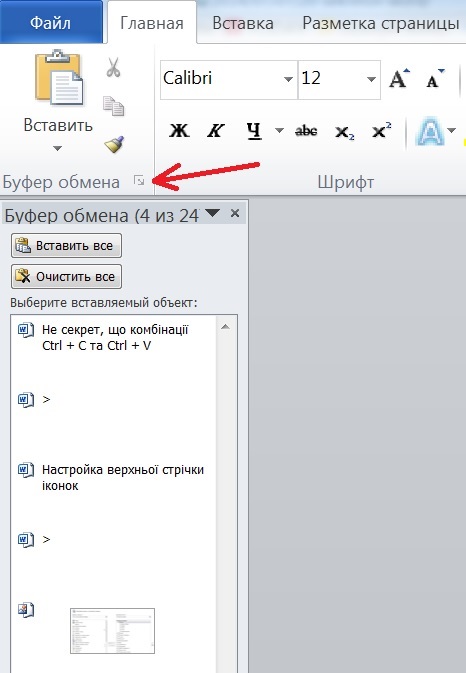Ми зібрали декілька порад, які допоможуть вам комфортніше працювати з популярним текстовим редактором. Усі розглянуті нижче приклади перевірені на Office 2010, але аналогічні кроки повинні працювати й в інших версіях офісу.
Автоматичне збереження та місце збереження
За замовчуванням Word автоматично зберігає документ раз на 10 хвилин. За цей час можна надрукувати сторінку тексту, а потім блимне електромережа, і все буде марно. Рекомендуємо зменшити час автозбереження до 2-3 хвилин. Для цього заходимо у Файл > Параметри > Збереження та змінюємо параметр Автозбереження (рос. Файл > Параметры > Сохранение: Автосохранение).
Окрім того, нові документи зберігаються на диску С у місці, яке важко знайти навіть із ліхтариком. Змініть папку збереження на ту, яка для вас зручніша (шлях той самий).
Шрифт нового документа
При створенні нового документа ви отримуєте шрифт Calibri 11-го розміру. Не всім цей шрифт (або його розмір) здається зручним. Комбінація Ctrl+D відкриває вкладку, де можна змінити шрифт на той, що вам більше до вподоби, з відповідним розміром. Після змін натисніть кнопку «За замовчуванням» (рос. «По умолчанию») і виберіть опцію для «всіх документів».
Налаштування верхньої стрічки іконок
Верхня стрічка з іконками не є сталою величиною, її можна змінювати. Для цього заходимо: Файл > Параметри > Налаштування стрічки (рос. Файл > Параметры > Настройка ленты).
Буфер обміну
Не секрет, що комбінації Ctrl + C та Ctrl + V дозволяють копіювати й вставляти фрагменти тексту. Але все, що ви копіюєте, зберігається у так званому Буферу обміну. Його можна відкрити й побачити останні 24 фрагменти, які ви скопіювали за час роботи з документом. Для цього досить натиснути на іконку, як показано на малюнку нижче.
Пересування по тексту
Щоб швидше пересувати курсор по тексту за допомогою клавіатури, затисніть Ctrl. Але все ж таки зручніше це робити за допомогою коліщатка на миші.